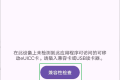共计 1849 个字符,预计需要花费 5 分钟才能阅读完成。
一、引言
蚊子这两天收到在五月底订购的eSIM产品。一开始不知道咋用,还是群里大佬给蚊子发了几个网站和软件。因此,蚊子写了这篇教程。希望可以帮助到刚入手速易卡、5ber、9esim、DIY ST33、Plan B、蚊子玩卡等可移动eSIM产品的小伙伴们~
二、基础教程
废话不多说。我们一起来看下,如何使用读卡器+MiniLPA软件对eSIM卡片的管理吧~
(1)组装读卡器,并将卡片插入读卡器。

(2)下载并安装MiniLPA软件,安装过程都不多说啦,一直下一步就完事儿。
官方GitHub仓库下载:点此直达下载页面
蚊子镜像加速一键下载:Windows-X86_64版本 | MacOS-X86_64版本 | MacOS-ARM版本
(3)将读卡器插入电脑。
(4)打开MiniLPA软件。
(5)嘿嘿,现在我们就开始设置ESIM。首先,点击“配置”。随后点击”刷新卡片信息“按钮,我们获取一下卡片现有的数据。
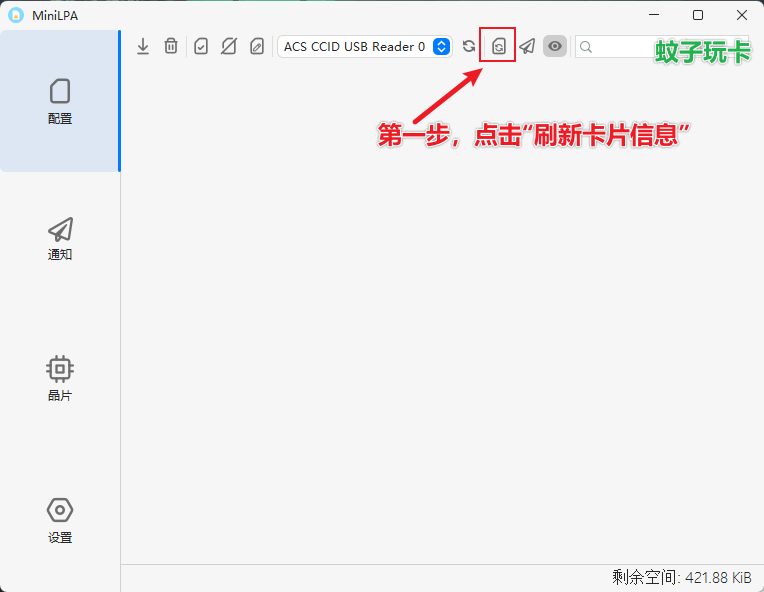
(6)呐,现在开始下载配置。点击最左侧的下载按钮。
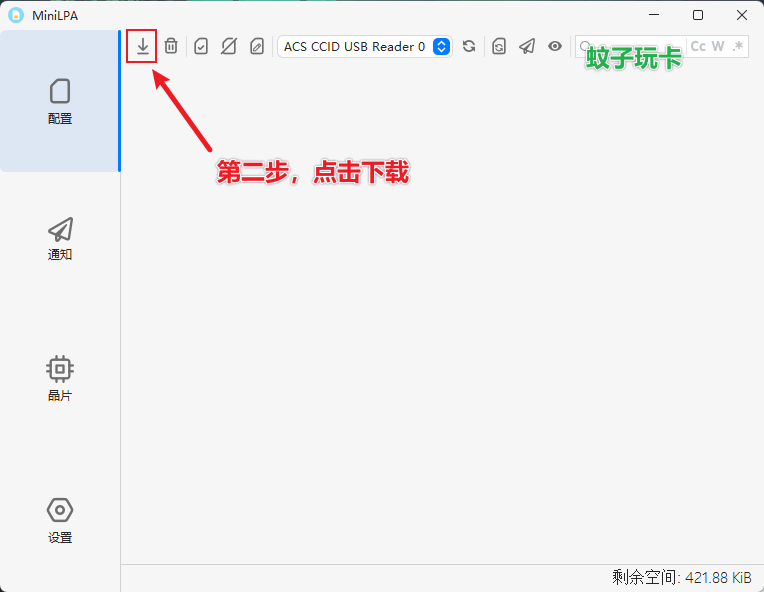
(7)填写你购买的esim的配置信息,一般运营商会通过邮件发送给你。
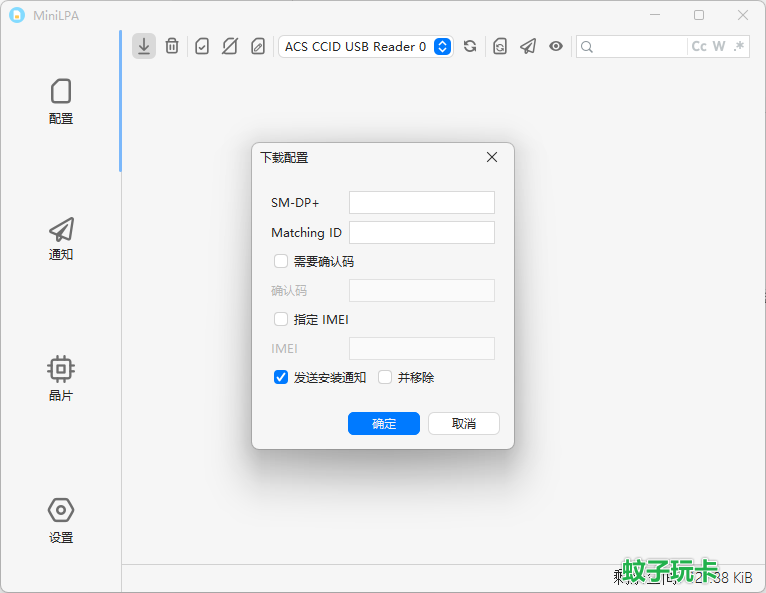
① 以3香港为例,邮件中包含SM-DP+的地址和启用码。其中启用码就是Matching ID。
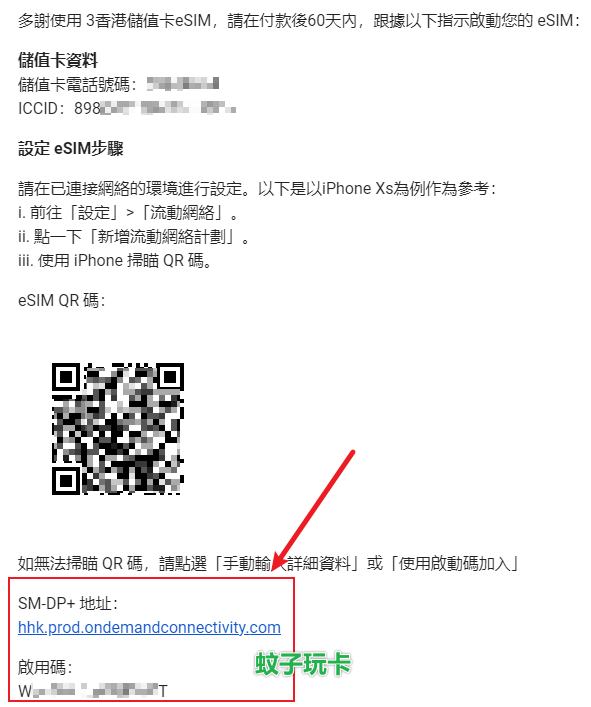
② 部分运营商是采用发送链接(Activation Code)的模式下载esim。你可能会在邮件中收到LPA:1${SM-DP+服务器地址}${激活码/启用码}${确认码}${设备串码}这种格式的链接。直接把它整个复制,粘贴到SM-DP+位置即可自动识别哦~
③ 除了第②点,这里还有一个很Nice的小细节。直接将二维码拖动到“下载配置”的框中,也是可以自动识别的。(作者很用心,撒花❀❀❀~)
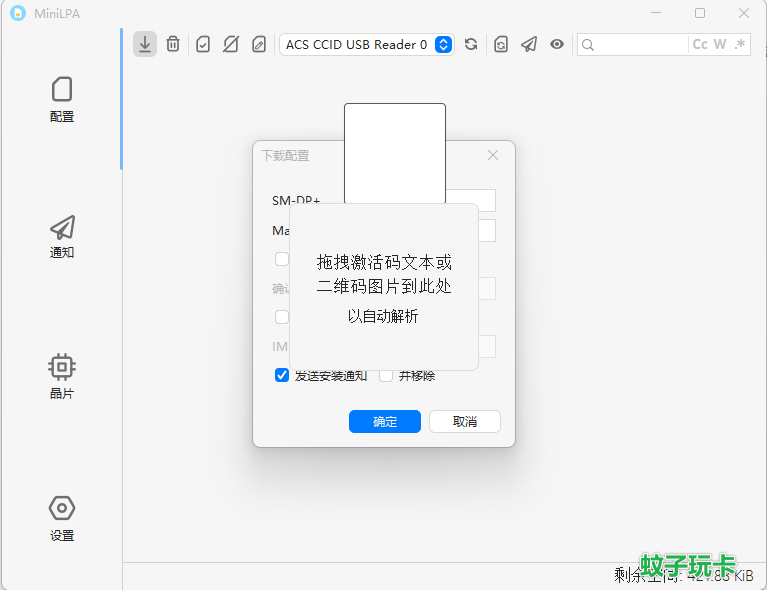
(8)等待配置下载完成。如果出现报错的话,可以再下载几次试试看。
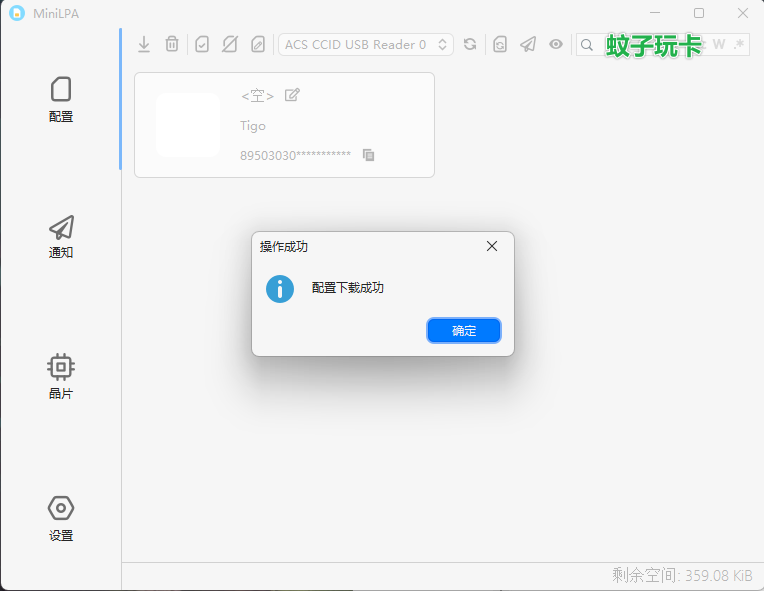
(9)激活卡片。右击你要激活的卡片,点击“启用”。
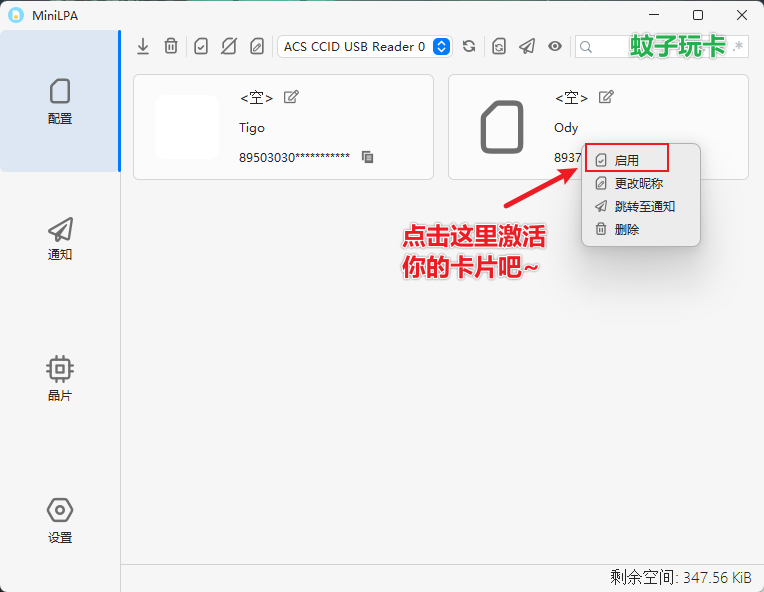
(10)当配置变成深蓝色时,就表示启用成功啦~
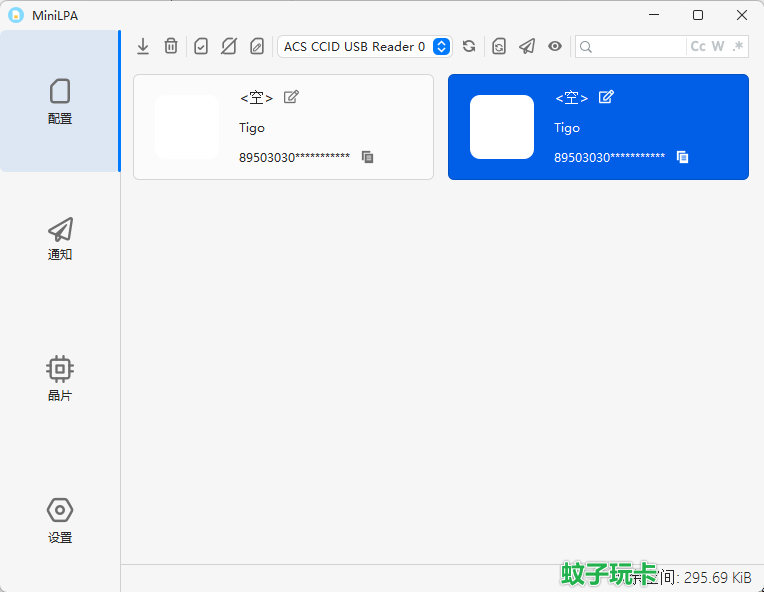
(11)切换配置。emmm,对着别的配置点击“启用”就可以啦~
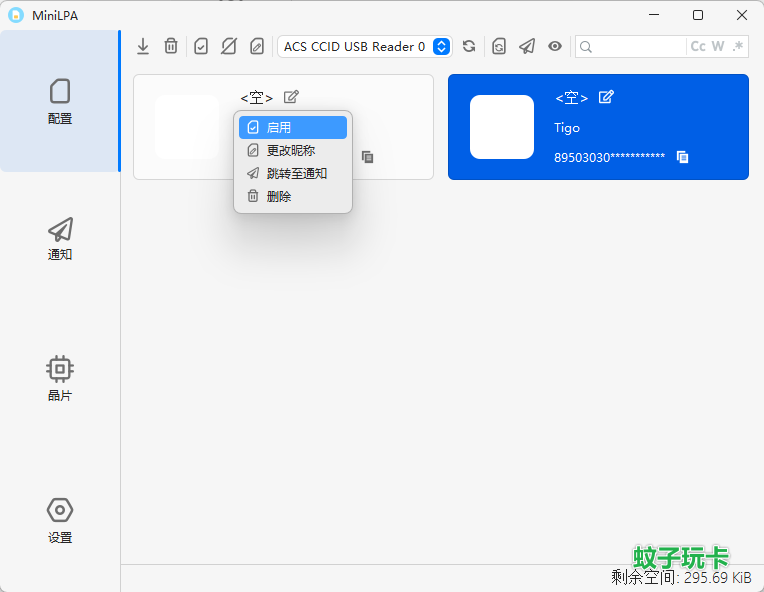
(12)禁用配置。如果你一张卡片都不想启用。那么,就对着已经启用的配置 右击->禁用 吧~
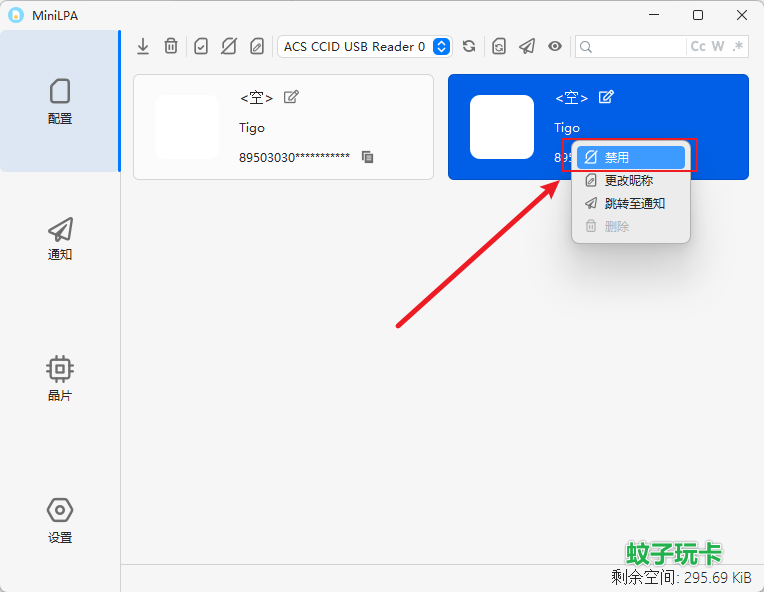
(13)删除配置。如果这张卡片以后都不用了,那就把它删掉吧~
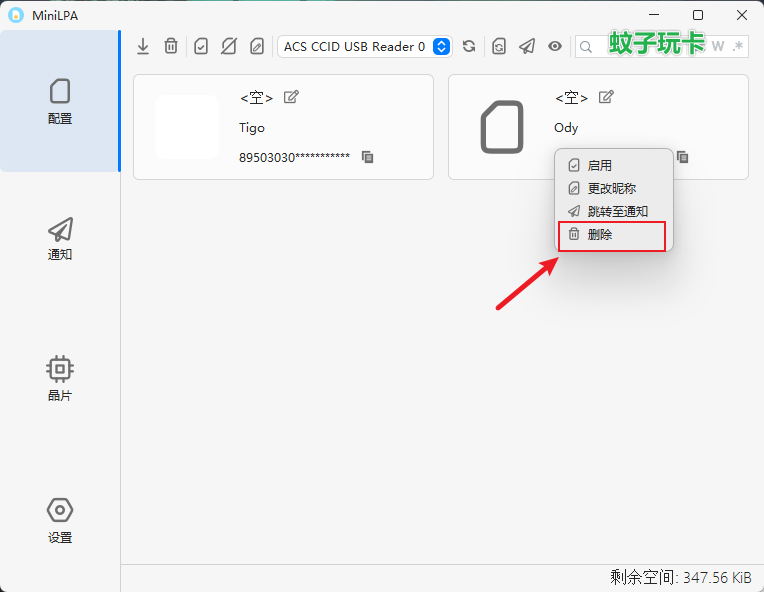
需要注意的是,如果要删除配置处于启用状态,需要先禁用配置哦~
(14)点击“确定”,配置就被删掉啦~
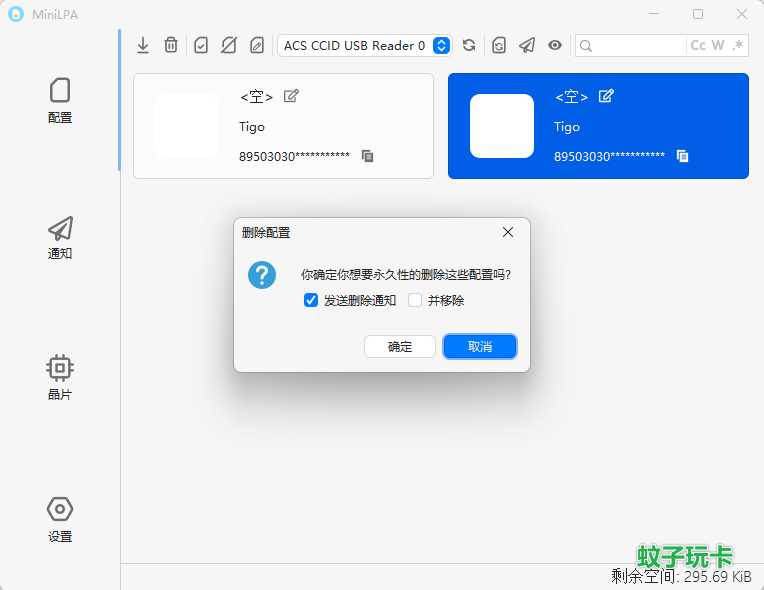
(15)通知管理。过多的通知会占用卡片内存,因此可以使用“通知”菜单,对通知进行管理。
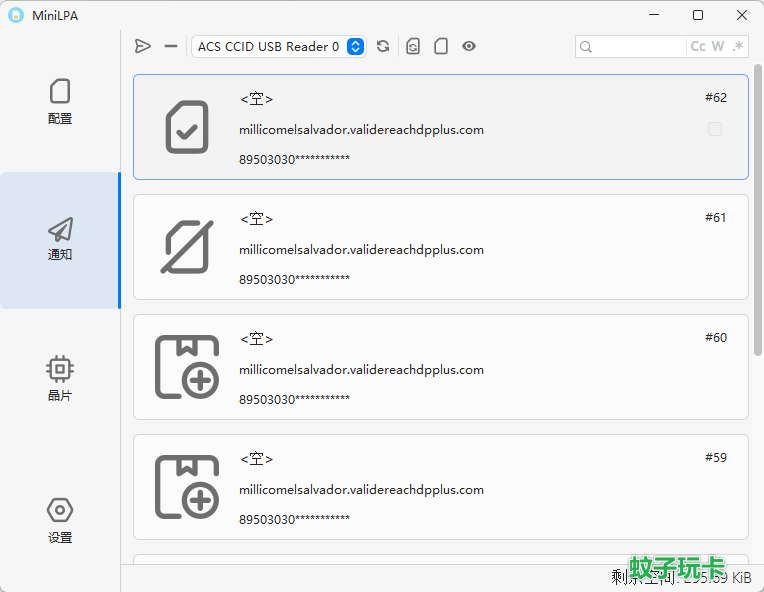
(16)选中你想要清理的通知,点击请(P.S. 右侧的小框可以多选哦~)
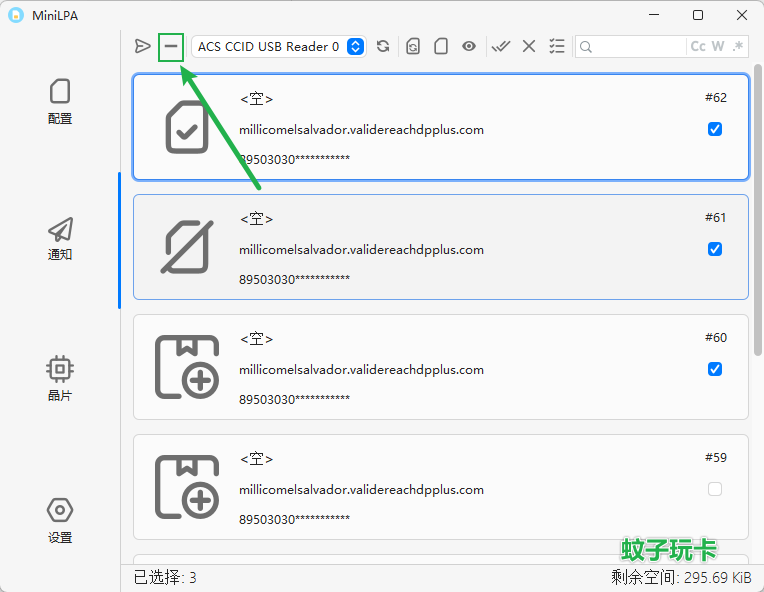
(17)点击“确定”就可以删掉咯。
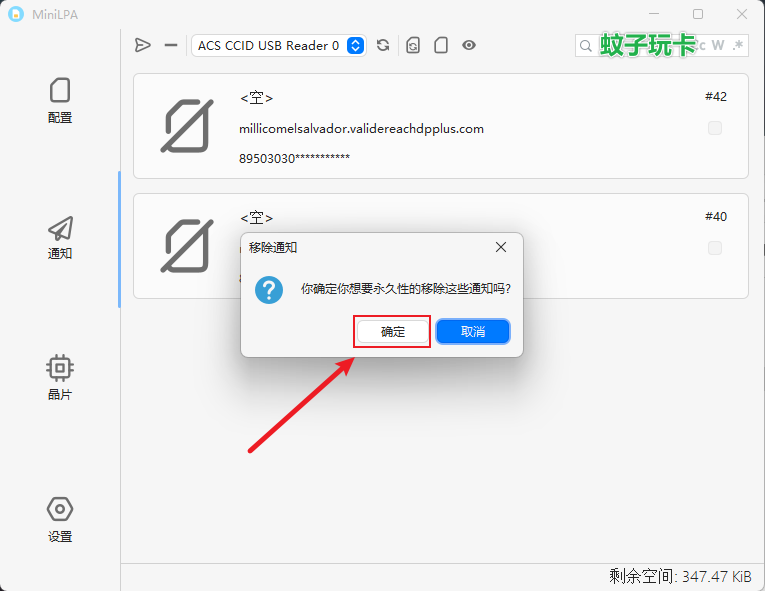
(18)可以对比下删除前后的空间占用。
① 删除前:
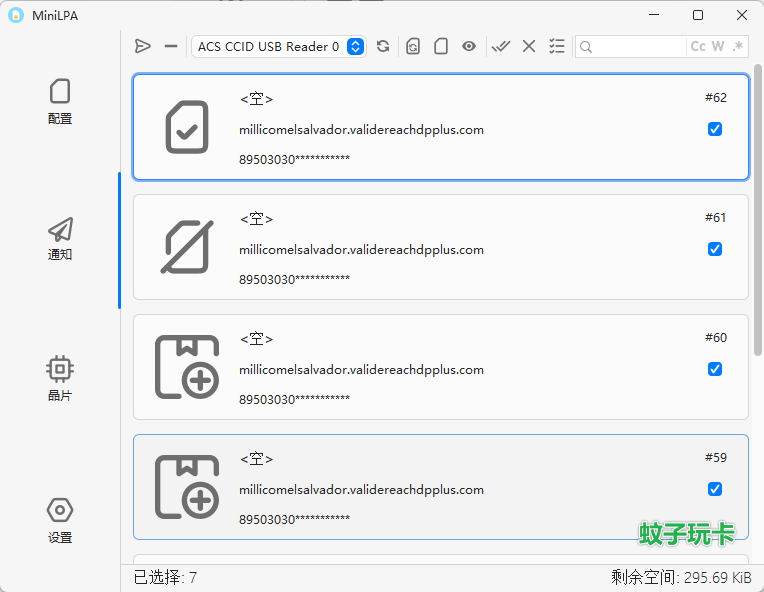
② 删除后:
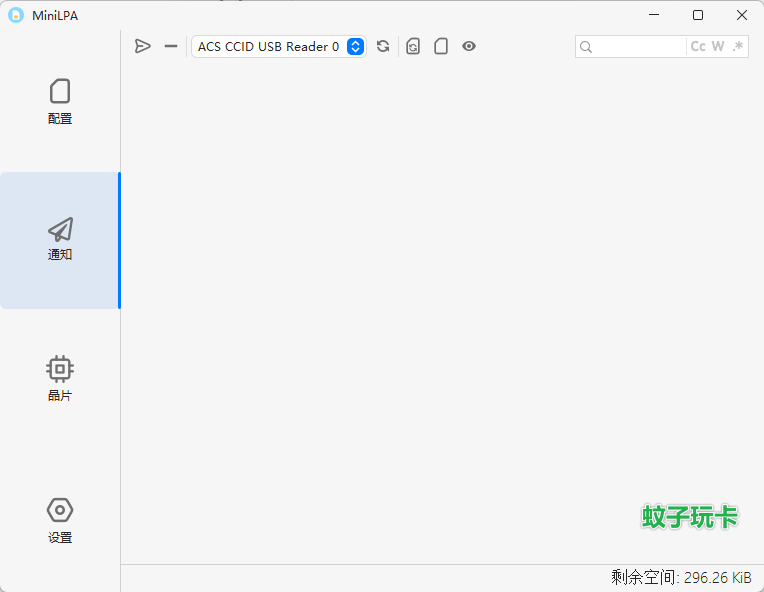
③ 评价:有那么一点点用。
(19)以上就是基础的玩法啦~ 相信这些内容已经足够你正常使用esim卡片啦~
三、高级操作
(1)如果你想要了解更多关于esim的知识,可以继续往下读哦~
(2)查询晶片信息。点击“晶片”菜单,可以看到一些晶片的基础信息,主要是Eid和生产厂商。嘿嘿,ESTK是iPhone的拆机芯片呀~
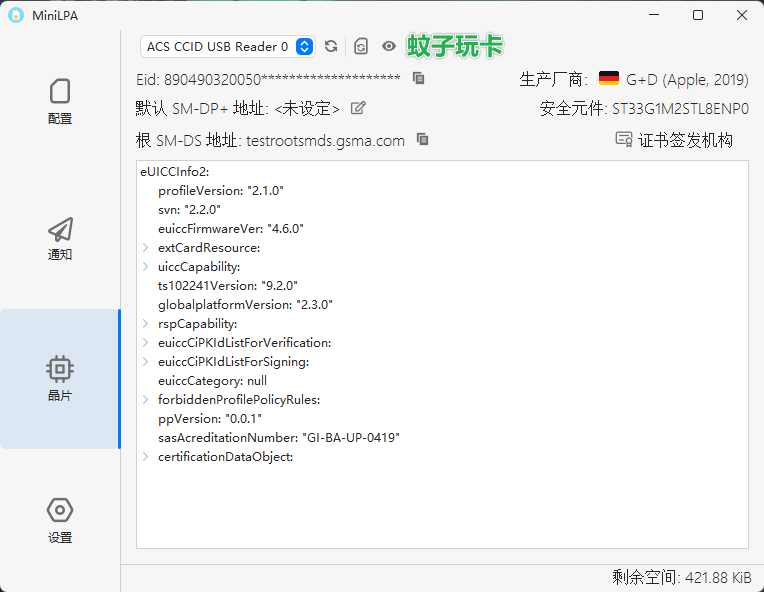
(3)设置通知行为。点击“设置”菜单,我们能够默认是开启了”发送安装通知“和”发送删除通知“。
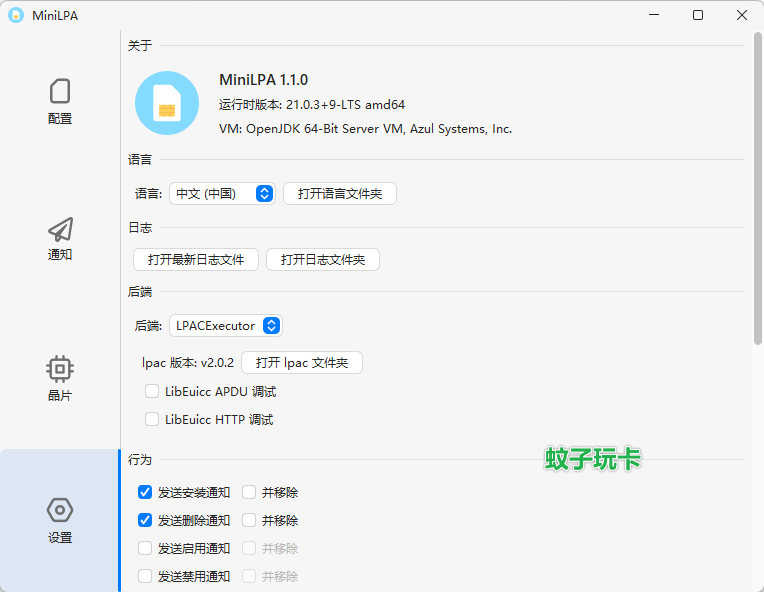
有很多小伙伴会有一些疑问。
Q:通知有什么用?在哪里看?
A:其实这个通知是发送给运营商的,让运营商知道你对esim配置进行了一些操作。
Q:那我能不能不发送通知?
A:当然可以。但是有部分运营商只有收到了“安装通知”后才允许你接入基站,也有一部分运营商(比如“CTM”)只有收到了“删除通知”(也就是“联网删除”),才允许你把esim配置写入其他设备。
Q:正常勾选哪几个?
A:按照标准来说,应该全部勾选。类似iPhone的原生esim管理,就是自动发送并移除通知的。但是“启用通知”和“禁用通知”,似乎运营商也不在意,开启之后切卡速度会变慢。
Q:那为什么默认选项不勾选“并移除”呢?
A:这是因为之前有部分群友,遇到部分运营商(比如“OneNZ”)发送删除通知,运营商由于网络问题没能收到。这就导致配置已经被删除了,但是不是“联网删除”。所以无法下载新的配置文件。这就需要和客服沟通解决或者去营业厅处理了。如果MiniLPA软件还没有移除通知,那你还能再发一遍(或多遍)。通知这玩意儿,用MiniLPA作者的话说:“你胆子大不怕卡丢了,随便删”。
补一下重新发送通知的操作:右击需要重新发送的通知,点击“发送”按钮即可。
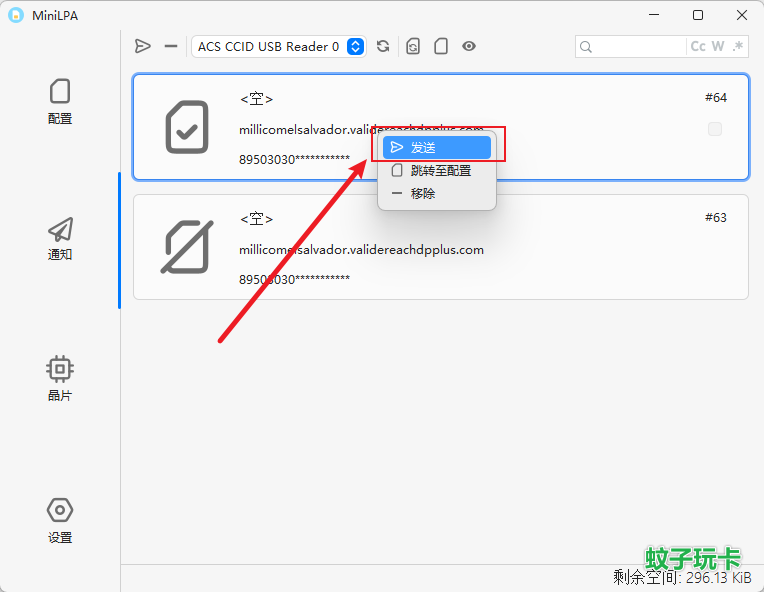
四、结束语
啊~ 凌晨3点多了,好困。
有想要投搞的?发送邮件到 submit@wenziwanka.com。
有想看的内容想让蚊子写,发送邮件到 demand@wenziwanka.com。